win11通知区域始终显示所有图标设置方法 Windows11如何让通知区域始终显示所有图标
更新时间:2025-01-16 11:44:09作者:xiaoliu
在Windows 11中,通知区域始终显示所有图标的设置方法是非常重要的,这可以帮助我们更快地访问常用的应用程序和功能,通过简单的操作,我们可以轻松地让通知区域中的所有图标保持可见,提高操作效率和使用便捷性。接下来让我们一起了解一下Windows 11如何实现通知区域始终显示所有图标的设置方法。
具体方法:
1、首先同时按下键盘“Win+i”打开设置。
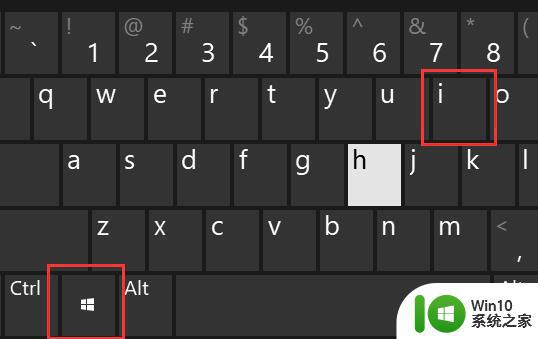
2、打开后,进入左边的“个性化”设置。
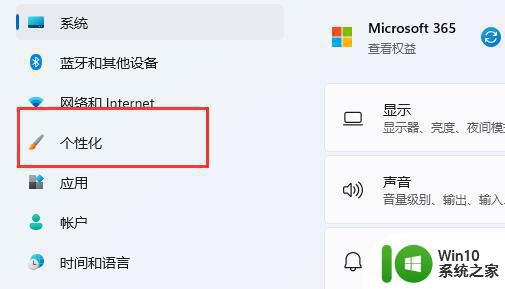
3、然后进入右边的“任务栏”设置。
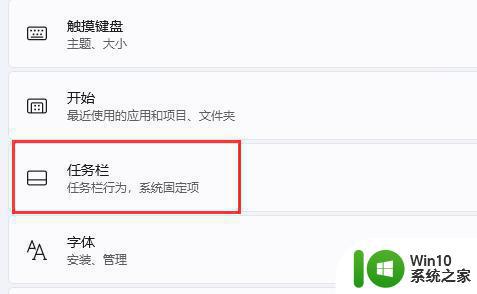
4、随后展开其中的“任务栏隐藏的图标管理”功能。
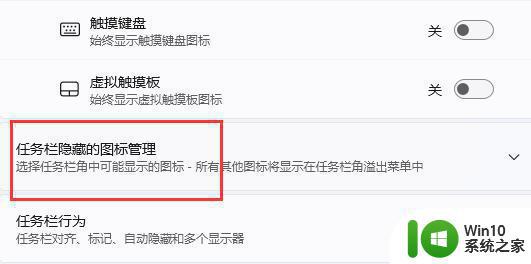
5、最后在其中一个个开启其中的应用程序图标就可以了。
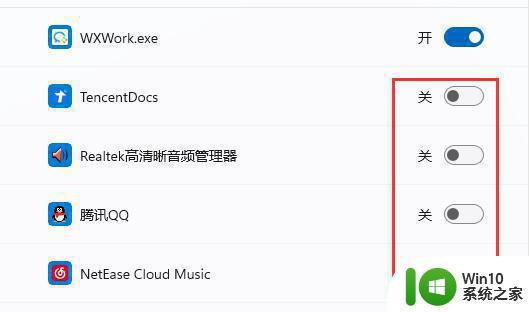
以上就是win11通知区域始终显示所有图标设置方法的全部内容,还有不懂得用户就可以根据小编的方法来操作吧,希望能够帮助到大家。
win11通知区域始终显示所有图标设置方法 Windows11如何让通知区域始终显示所有图标相关教程
- win11取消勾选始终显示图标还是没有预览图 win11图片无法显示预览图怎么办
- win11系统隐藏任务栏通知图标的图文教程 win11任务栏通知图标怎样隐藏
- win11显示全部图标 Win11任务栏显示全部图标设置方法
- win11隐藏所有桌面图标的方法 win11桌面图标怎么隐藏
- win11去除盾牌的方法有哪些 如何在windows11中取消显示盾牌图标
- windows11桌面图标不显示怎么解决 win11桌面图标显示不全怎么办
- 怎么让win11在略缩图视图中显示 Windows11如何打开图片缩略图显示
- 关闭win11通知弹框 Windows11如何关闭通知
- win11所有文件夹查看为大图标怎么设置 win11文件夹大图标的设置方法
- win11显示蓝牙图标的方法 win11怎么显示蓝牙图标
- windows11右下角图标全部显示的步骤 Win11右下角图标如何全部显示出来的方法
- win11桌面黑屏只有鼠标显示 windows11黑屏只有鼠标如何解决
- win11系统启动explorer.exe无响应怎么解决 Win11系统启动时explorer.exe停止工作如何处理
- win11显卡控制面板不见了如何找回 win11显卡控制面板丢失怎么办
- win11安卓子系统更新到1.8.32836.0版本 可以调用gpu独立显卡 Win11安卓子系统1.8.32836.0版本GPU独立显卡支持
- Win11电脑中服务器时间与本地时间不一致如何处理 Win11电脑服务器时间与本地时间不同怎么办
win11系统教程推荐
- 1 win11安卓子系统更新到1.8.32836.0版本 可以调用gpu独立显卡 Win11安卓子系统1.8.32836.0版本GPU独立显卡支持
- 2 Win11电脑中服务器时间与本地时间不一致如何处理 Win11电脑服务器时间与本地时间不同怎么办
- 3 win11系统禁用笔记本自带键盘的有效方法 如何在win11系统下禁用笔记本自带键盘
- 4 升级Win11 22000.588时提示“不满足系统要求”如何解决 Win11 22000.588系统要求不满足怎么办
- 5 预览体验计划win11更新不了如何解决 Win11更新失败怎么办
- 6 Win11系统蓝屏显示你的电脑遇到问题需要重新启动如何解决 Win11系统蓝屏显示如何定位和解决问题
- 7 win11自动修复提示无法修复你的电脑srttrail.txt如何解决 Win11自动修复提示srttrail.txt无法修复解决方法
- 8 开启tpm还是显示不支持win11系统如何解决 如何在不支持Win11系统的设备上开启TPM功能
- 9 华硕笔记本升级win11错误代码0xC1900101或0x80070002的解决方法 华硕笔记本win11升级失败解决方法
- 10 win11玩游戏老是弹出输入法解决方法 Win11玩游戏输入法弹出怎么办
win11系统推荐
- 1 win11系统下载纯净版iso镜像文件
- 2 windows11正式版安装包下载地址v2023.10
- 3 windows11中文版下载地址v2023.08
- 4 win11预览版2023.08中文iso镜像下载v2023.08
- 5 windows11 2023.07 beta版iso镜像下载v2023.07
- 6 windows11 2023.06正式版iso镜像下载v2023.06
- 7 win11安卓子系统Windows Subsystem For Android离线下载
- 8 游戏专用Ghost win11 64位智能装机版
- 9 中关村win11 64位中文版镜像
- 10 戴尔笔记本专用win11 64位 最新官方版